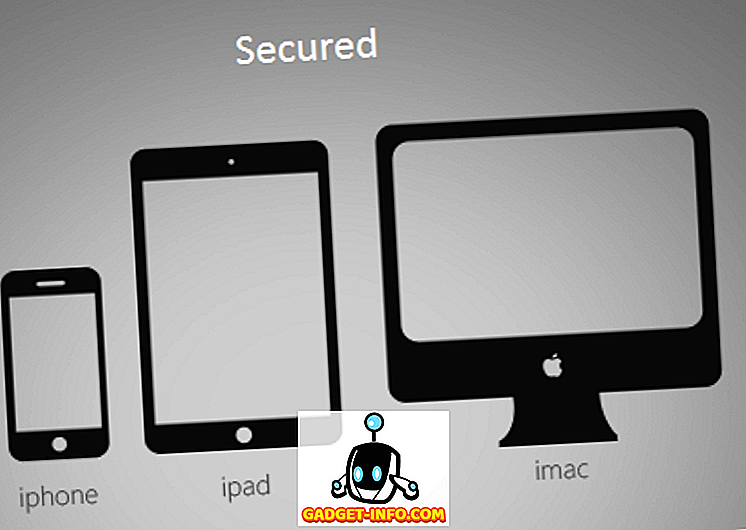Η αξία του Dock είναι καρδινάλιος σε macOS αφού έχει περάσει εδώ και πάνω από μία δεκαετία. Το Dock είναι το σύμβολο κράτησης θέσης στο κάτω μέρος της οθόνης του Mac που δείχνει ανοιχτές εφαρμογές και σας επιτρέπει να προσαρμόζετε τις εφαρμογές και τους φακέλους για γρήγορη πρόσβαση σε αυτές. Το Dock δεν δημιουργήθηκε για να είναι ένας παράδεισος του customizer αλλά αποκτά λεπτές λειτουργίες σε κάθε ενημέρωση macOS. Αν ψάχνετε να τζαζ μέχρι την βάση του Mac σας, είστε στο σωστό μέρος. Ακολουθούν διάφοροι τρόποι προσαρμογής του Mac:
Προσαρμόστε την υποδοχή macOS χρησιμοποιώντας τις ενσωματωμένες προτιμήσεις συστήματος
Αρχικά, ας προσαρμόσουμε το Dock χρησιμοποιώντας τις ενσωματωμένες ρυθμίσεις. Για να ανοίξετε τις ρυθμίσεις Dock, κάντε κλικ στο Space CMD + για να εμφανιστεί η αναζήτηση Spotlight, πληκτρολογήστε " Dock " και πατήστε enter. Εναλλακτικά, μπορείτε να αποκτήσετε πρόσβαση στις ρυθμίσεις του Dock μεταβαίνοντας στο System Preferences > Dock.
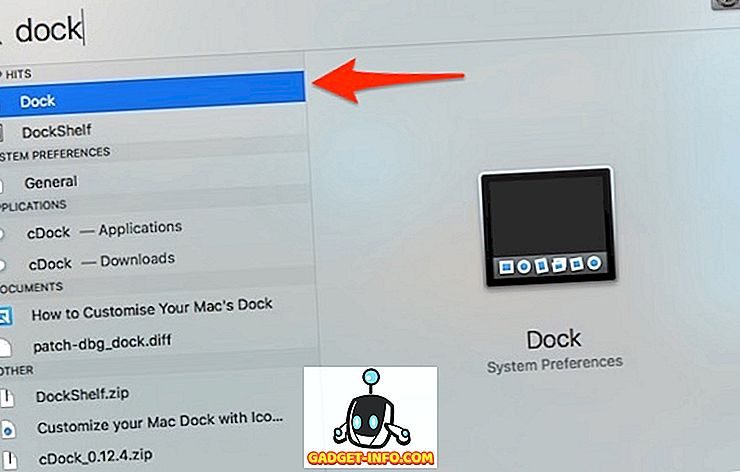
Αλλαγή μεγέθους αποβάθρας, μεγέθυνσης και θέσης στην οθόνη
- Μπορείτε να ρυθμίσετε το μέγεθος και τη μεγέθυνση της Βάσης χρησιμοποιώντας τα ρυθμιστικά σε αυτή την οθόνη. Η μεγέθυνση, όπως υποδηλώνει το όνομά της, μεγεθύνει τα εικονίδια Dock για να τα καταστήσει μεγαλύτερα όταν τοποθετείτε τον κέρσορα πάνω τους. Εάν θέλετε, μπορείτε να απενεργοποιήσετε εντελώς τη μεγέθυνση αν καταργήσετε την επιλογή του αντίστοιχου πλαισίου ελέγχου.
- Από προεπιλογή, το Dock εμφανίζεται στο κάτω μέρος της οθόνης. Μπορείτε να αλλάξετε τη θέση της προς τα αριστερά ή προς τα δεξιά της οθόνης, αν θέλετε.
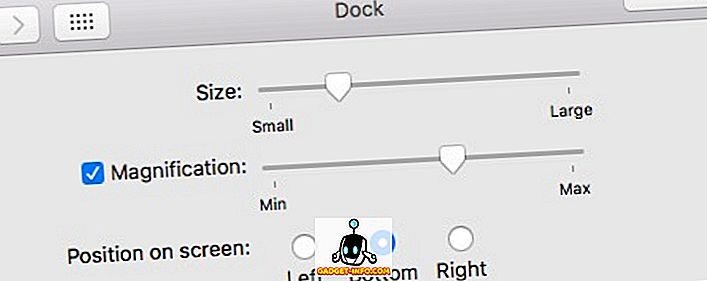
Αλλαγή ή απενεργοποίηση των κινούμενων εικόνων
- Μπορείτε να επιλέξετε μεταξύ δύο διαφορετικών κινούμενων εικόνων όταν ελαχιστοποιείτε ένα παράθυρο στο Dock. Μπορείτε επίσης να ενεργοποιήσετε / απενεργοποιήσετε το " Animate apps opening " το οποίο κάνει τις εφαρμογές να αναπηδούν όταν τις ξεκινήσετε με κρύο.
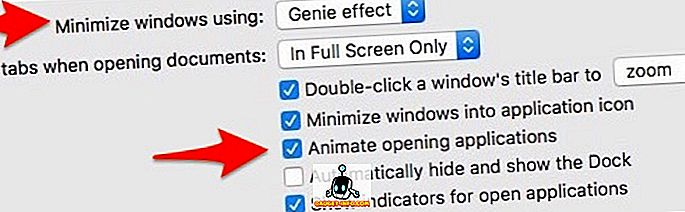
Άλλες ειδήσεις
- Στο ίδιο παράθυρο, μπορείτε να επιλέξετε αυτόματη απόκρυψη και εμφάνιση του Dock. Αυτή η επιλογή κρύβει το Dock στην επιφάνεια εργασίας και το επαναφέρει στη ζωή μόλις περάσετε το δείκτη του ποντικιού πάνω από την περιοχή Dock.
- Μπορείτε επίσης να ενεργοποιήσετε / απενεργοποιήσετε την ένδειξη για ανοιχτές εφαρμογές. Από προεπιλογή, κάτω από το εικονίδιο της ανοιχτής εφαρμογής θα τοποθετηθεί μια μικρή μαύρη κουκίδα, ώστε να μπορείτε να διακρίνετε τις εφαρμογές που εκτελούνται από τις εφαρμογές "καρφιτσών".
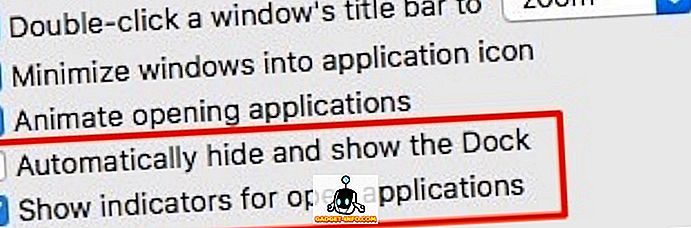
- Εάν θέλετε να ενεργοποιήσετε ένα σκούρο φόντο για το Dock, επιλέξτε Προτιμήσεις συστήματος > Γενικά και επιλέξτε το πλαίσιο όπου αναγράφεται " Χρήση σκοτεινής γραμμής μενού και σύνδεσης ".
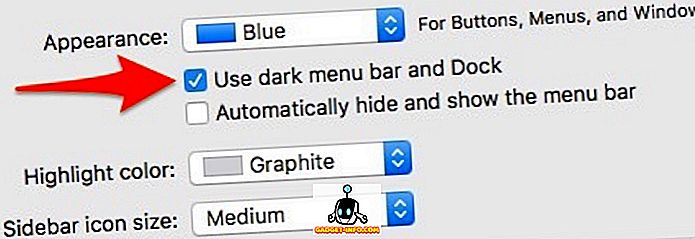
Συμβουλή: Μπορείτε να αποκτήσετε γρήγορη πρόσβαση στις προτιμήσεις του Dock κάνοντας δεξί κλικ στη γραμμή διαίρεσης στο Dock. Μπορείτε επίσης να σύρετε τη διαχωριστική γραμμή για να αλλάξετε το μέγεθος του Dock εν κινήσει, χωρίς να χρειάζεται να πλοηγηθείτε στις προτιμήσεις Dock κάθε φορά.
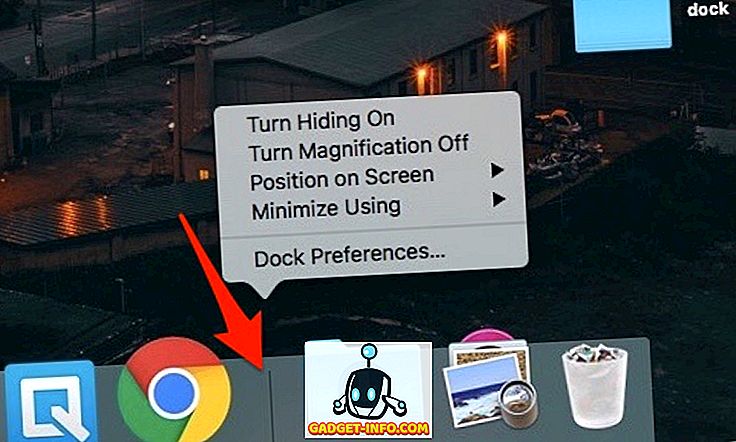
Προσαρμογή της βάσης macOS χρησιμοποιώντας το cDock
Το cDock είναι μια ισχυρή εφαρμογή που μπορεί να αλλάξει δραματικά την εμφάνιση και τη συμπεριφορά του Dock. Είναι δωρεάν download για το OS X macOS 10.9 και παραπάνω, αλλά αν βρίσκεστε στο MacOS 10.11 El Capitan ή αργότερα, θα πρέπει να απενεργοποιήσετε την " Προστασία Ακεραιότητας Συστήματος " (AKA rootless) πριν την εγκαταστήσετε. Ανατρέξτε στο παλαιότερο άρθρο μας και ακολουθήστε το πρώτο βήμα για να απενεργοποιήσετε το SIP στο MacOS 10.11 El Capitan ή αργότερα. Μόλις απενεργοποιήσετε το SIP, μπορείτε να κάνετε λήψη και εγκατάσταση του cDock όπως θα κάνατε κανονικά.
Ορίστε προσαρμοσμένα θέματα για τη βάση
- Το cDock έρχεται με πάνω από 12 υπέροχα θέματα προεγκατεστημένα. Αν κανένα από αυτά δεν ταιριάζει στο στυλ σας, μπορείτε ακόμη και να κάνετε αναζήτηση στον ιστό για θέματα cDock άλλων κατασκευαστών και να τα εφαρμόσετε. Ακολουθεί μια γρήγορη εμφάνιση ορισμένων θεμάτων που μπορείτε να ορίσετε για την αποβάθρα.
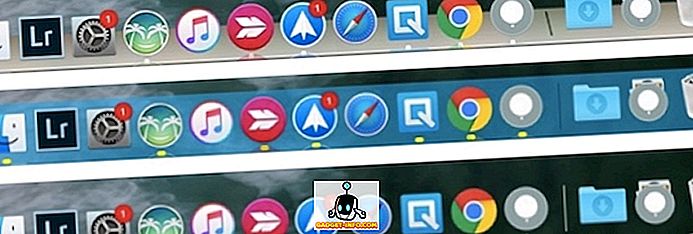
Προσαρμόστε τα εικονίδια σύνδεσης
- Εάν θέλετε να αλλάξετε τα εικονίδια των εφαρμογών στο Dock, υπάρχει ένας εύκολος τρόπος για να το κάνετε αυτό στο macOS, χωρίς να χρησιμοποιείτε εφαρμογές τρίτων κατασκευαστών. Αφού αλλάξετε το εικονίδιο εφαρμογής, η αλλαγή θα πρέπει να αντικατοπτρίζεται στο Dock. Αν δεν αντικατοπτρίζεται αμέσως, μπορείτε πάντα να μεταφέρετε και να αποθέσετε με μη αυτόματο τρόπο την εφαρμογή στην βάση.
- Το cDock παρέχει ορισμένες πρόσθετες επιλογές για να προσαρμόσετε τα εικονίδια όπως αντανακλάσεις εικονιδίων, ετικέτες εικονιδίων, σκίαση εικονιδίων, φώτα ενδεικτικών χρωμάτων κ.λπ.
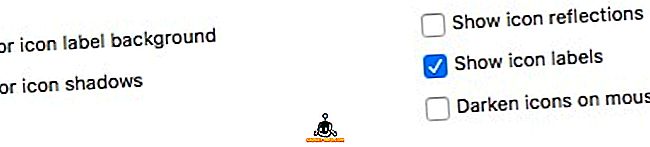
Προσαρμογή φόντου βάσης
- Εάν δεν είστε fan των θεμάτων, μπορείτε να ρυθμίσετε με μη αυτόματο τρόπο το χρώμα του φόντου Dock ή να ορίσετε μια προσαρμοσμένη εικόνα φόντου για το Dock.
- Το cDock αποκαλύπτει επίσης μια κρυφή κινούμενη εικόνα στο macOS, που ονομάζεται "Suck". Έτσι, τώρα μπορείτε να επιλέξετε μεταξύ τριών διαφορετικών κινούμενων εικόνων όταν ελαχιστοποιείτε ένα παράθυρο στο Dock. Ακολουθεί η εμφάνιση του animation "Suck" σε περίπτωση που αναρωτιέστε:
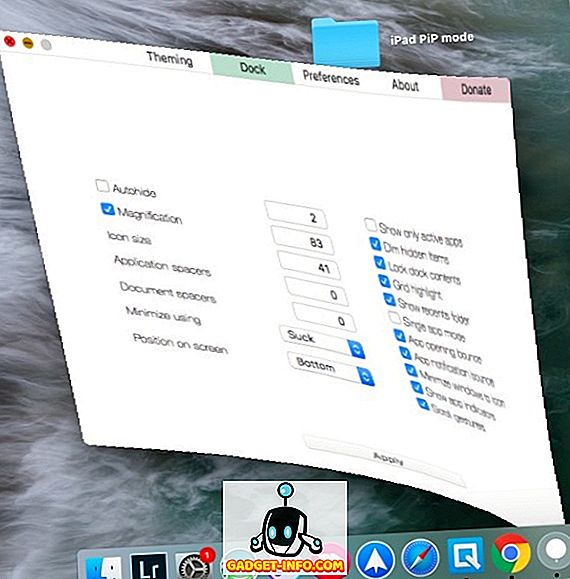
Εκτός από αυτά, υπάρχουν πολλές άλλες διάφορες ρυθμίσεις που σχετίζονται με την αποβάθρα.
Αλλαγή της συμπεριφοράς των αποβάθρων
Η καρτέλα "Dock" στο cDock αποκαλύπτει πολλές ρυθμίσεις που μπορούν να αλλάξουν τη συμπεριφορά του Dock. Ορισμένες από τις ρυθμίσεις όπως αυτόματη απενεργοποίηση, μεγέθυνση και μέγεθος μπορούν να αλλάξουν από τις " Προτιμήσεις συστήματος" ενώ άλλες είναι αποκλειστικές για το cDock.
- Για να αποσυμπιέσετε το Dock σας, μπορείτε να επιλέξετε να εμφανίζονται μόνο οι ενεργές εφαρμογές, οι κρυμμένες εφαρμογές ή να ορίσετε το Dock σε μία λειτουργία εφαρμογής . Όταν είναι ενεργοποιημένη η λειτουργία μεμονωμένης εφαρμογής, το κλικ σε μια εφαρμογή θα την ανοίξει, ενώ ταυτόχρονα θα κρύβει όλα τα άλλα ανοικτά παράθυρα. Για παράδειγμα, πώς φαίνεται η βάση Dock όταν επιλέγετε να μειώσετε τις κρυφές εφαρμογές (οι εφαρμογές με ημιδιαφανή εικονίδια είναι κρυμμένες):
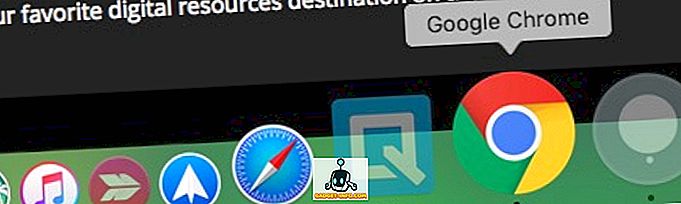
- Μπορείτε επίσης να προσθέσετε ένα φάκελο " Πρόσφατες εφαρμογές " στο Dock για γρήγορη πρόσβαση σε πρόσφατες εφαρμογές.
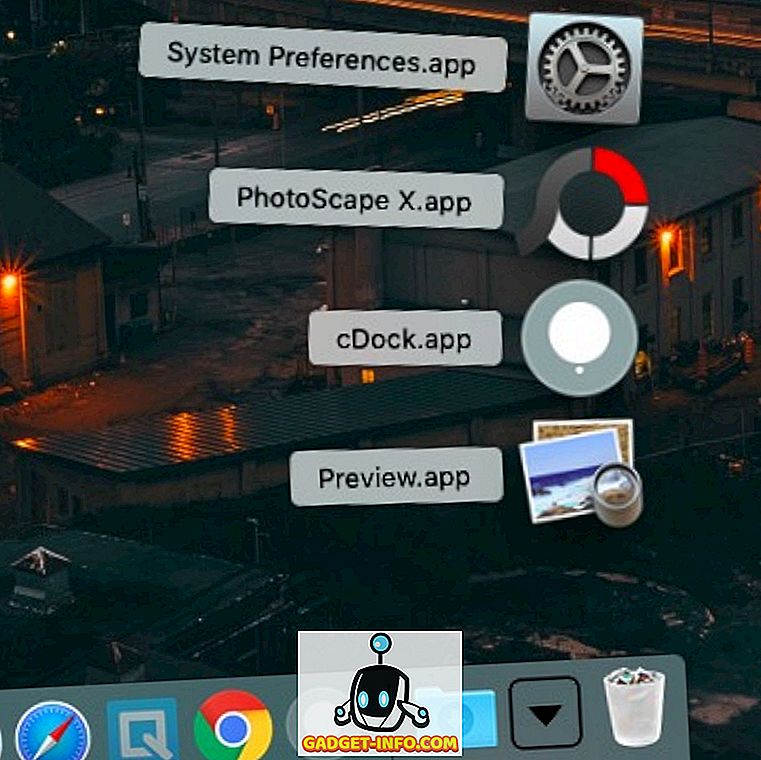
- Όταν ολοκληρώσετε τελικά την προσαρμογή του Dock σύμφωνα με τις προτιμήσεις σας, υπάρχει μια επιλογή για το " Lock Dock contents ", έτσι ώστε κανείς να μην προσθέσει ή να αφαιρέσει εικονίδια στο Dock (και να διαταράξει την καθορισμένη σειρά!).
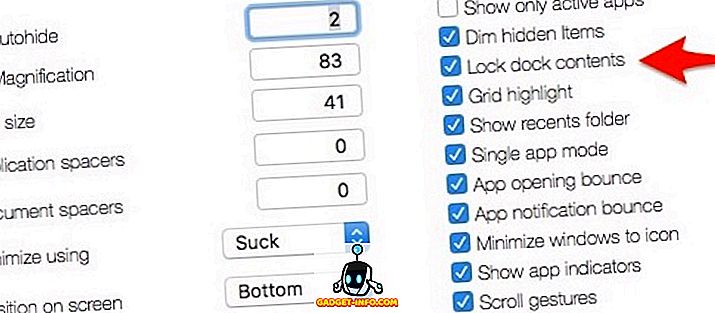
Φυσικά, θα πρέπει να καταργήσετε την επιλογή αυτής της ρύθμισης αν αποφασίσετε να κάνετε περισσότερες τροποποιήσεις στο Dock αργότερα.
Ορισμένα από τα προαναφερθέντα κόλπα μπορούν να πραγματοποιηθούν και με εντολή τερματικού. Ο λόγος για τον οποίο επέλεξα να χρησιμοποιήσω το cDock πάνω σε αυτό είναι επειδή παρέχει μια εύκολη στη χρήση διεπαφή για την ενεργοποίηση / απενεργοποίηση αυτών των ρυθμίσεων. Αυτό εξαλείφει την ανάγκη να ξεδιπλώσετε και να αναζητήσετε στον ιστό συγκεκριμένα κόλπα τερματικού.
Άλλες εφαρμογές τρίτων για προσαρμογή της σύνδεσης Mac
Πριν από μερικά χρόνια, δεν υπήρχε έλλειψη εφαρμογών προσαρμογής για το Mac. Αλλά, οι περισσότεροι προγραμματιστές έριξαν υποστήριξη για αυτούς μετά την εισαγωγή του SIP στο macOS El Capitan 10.11. Σήμερα, υπάρχει ένας περιορισμένος αριθμός εφαρμογών προσαρμογής Dock που είναι συμβατές με το macOS Sierra 10.12 με την κατάλληλη υποστήριξη προϊόντων. Δίνω λίστα με δύο καλές παρακάτω:
HyperDock για Mac
- Σε αντίθεση με τα Windows, ο Mac δεν εμφανίζει την προεπισκόπηση ενός παραθύρου στο Dock. Αν προτιμάτε να προτιμάτε τα Windows, πληκτρολογήστε HyperDock. Προσθέτει προεπισκοπήσεις παραθύρων ενώ τοποθετείτε το δείκτη του ποντικιού πάνω από ένα εικονίδιο Dock, έτσι ώστε τα Windows να μετατρέπουν σίγουρα να αισθάνονται σαν στο σπίτι τους.
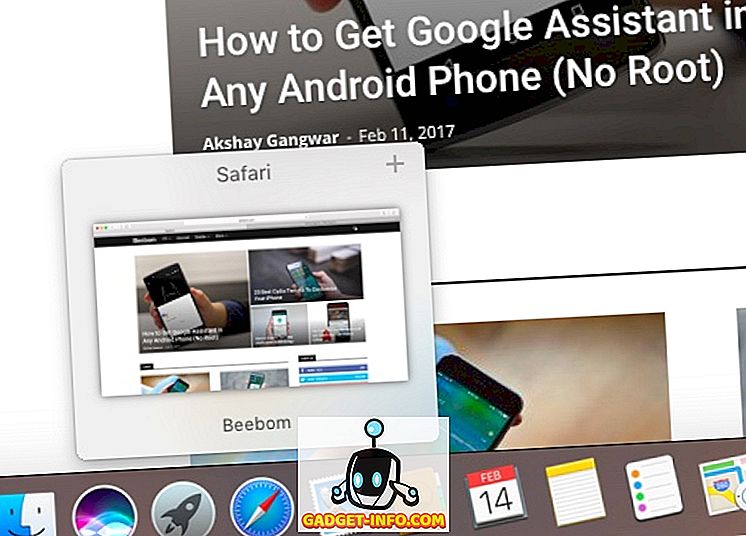
Κατεβάστε (9, 95 δολάρια)
9. uBar 3
Εάν δεν είστε οπαδός της bar dock της macOS, θα πρέπει να εξετάσετε την πλήρη αντικατάσταση της Dock. Το uBar είναι μια πλήρως εξοπλισμένη αντικατάσταση Dock με λειτουργίες όπως προεπισκοπήσεις παραθύρων, κονκάρδες εφαρμογής, αναβοσβήνει εφαρμογές και πολλά άλλα.
(Εναλλακτική περιγραφή: Αντικαθιστά την υποδοχή macOS με τη γραμμή εργασιών των Windows).
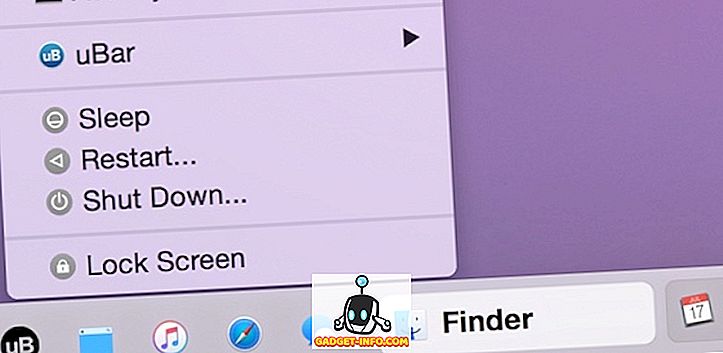
Κατεβάστε ($ 20)
Προσαρμογή της βάσης Mac χρησιμοποιώντας αυτές τις συμβουλές
Χρησιμοποιώντας αυτές τις συμβουλές και εφαρμογές τρίτων, μπορείτε να προσαρμόσετε την βάση σύνδεσης (διαφορετικά όμορφη βανίλια) στο macOS και να την πάτε στο επόμενο επίπεδο. Αν νομίζετε ότι έχω χάσει οποιαδήποτε μέθοδο για να προσαρμόσετε τη Βάση Mac ή αν έχετε αμφιβολίες, ενημερώστε με. Επίσης, σας αρέσει να προσαρμόσετε το Dock ή προτιμάτε να το αφήσετε όπως είναι; Απενεργοποιήστε τις σκέψεις σας στην παρακάτω ενότητα σχολίων.